
时间:2021-06-18 12:22:30 来源:www.win10xitong.com 作者:win10
win10不断的更新过程中,已经解决了很多问题,但是仍然会有很多奇怪的问题,像今天就有网友遇到了win10如何添加无线网的情况,而且我相信大部分网友都并不是电脑高手,都不知道该怎么解决win10如何添加无线网的问题。那我们要怎么面对这个win10如何添加无线网的问题呢?可以一步步的采取下面这个流程:1.首先,我们右击电脑桌面任务栏右下角的无线网络图标,弹出的界面,我们点击打开“网络和Internet”设置;2.弹出的界面,我们点击网络和共享中心这样这个问题就可以很简单的搞定了。下面的内容就是今天小编给大家带来的win10如何添加无线网的具体处理对策。
推荐系统下载:系统之家Win10纯净版
解决方法:
1.首先,我们右键单击桌面任务栏右下角的无线网络图标,弹出界面。我们点击打开“网络和互联网”设置;

2.弹出界面,我们点击网络和共享中心;
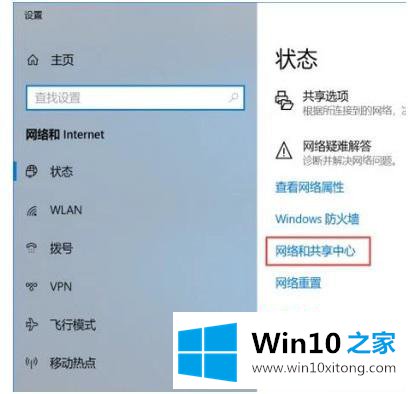
3.在弹出的界面中,我们点击手动连接到无线网络,然后我们点击下一步;
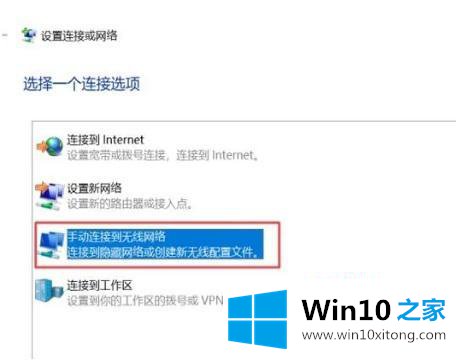
4.在弹出的界面中,我们根据需要输入相关信息,然后点击下一步;
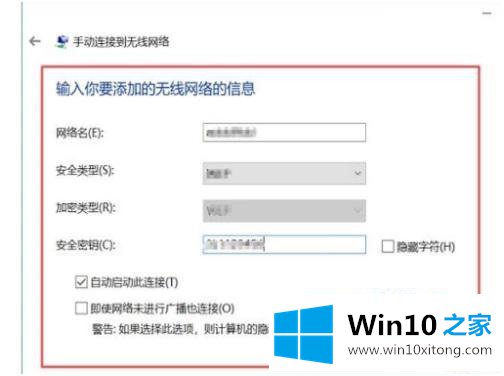
5.弹出界面会显示添加成功。此时,我们单击关闭完成。
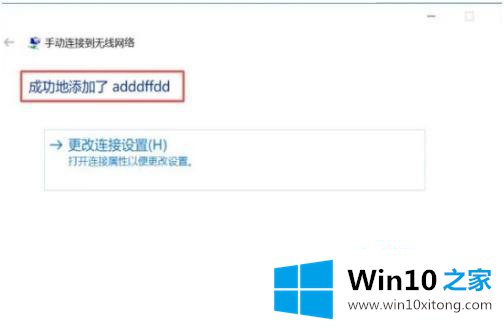
这些是将无线网络添加到win10计算机的步骤。需要添加无线网络的用户可以按照上述方法进行。
至此win10如何添加无线网的具体处理对策今天就给大家讲解到这里了,欢迎大家给小编进行留言。